Les-208

Materiaal

Tubes van Maryse en Gabry.
Bedankt voor deze mooie tubes.
Filters
Filter--- AFS.IMPORT---Sqborder2
Filter---FM Tile Tools---Blend Emboss
Kleuren Voorgrondkleur #e7e0dc Achtergrondkleur #ac9979
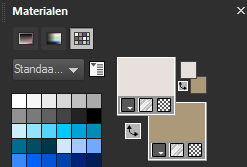
Verloop ---lineair---90---4.
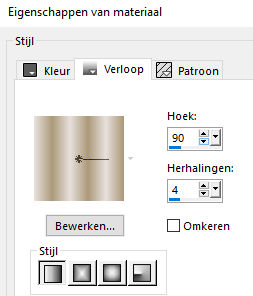
 Gebruik de aanwijzer om aan te geven waar je bent gebleven.
Gebruik de aanwijzer om aan te geven waar je bent gebleven.
1.Open een nieuwe afbeelding
Bestand---Nieuw 900---500
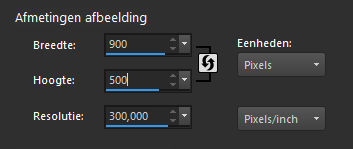
2.Vul met je verloop
3.Lagen---Dupliceren
4.Effecten---Insteekfilters---<I C Net Software> Filters Unlimited 2.0---
AFS.IMPORT---Sqborder2---120-34-215-0-0-0-0-0 .
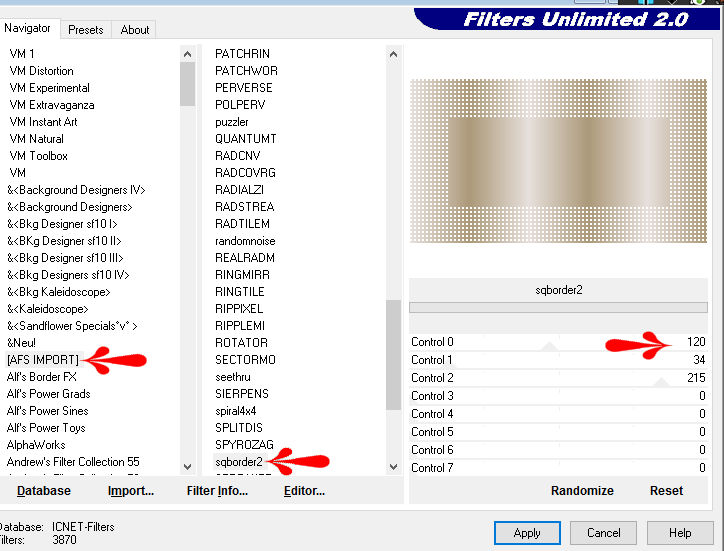
5.Effecten---Vervormingseffecten---Golf---0---26---16---100---Herhalen
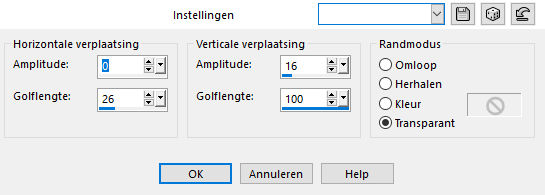
6.Lagen---Dupliceren
7.Afbeelding---Spiegelen.
8.Klik in je lagenpalet op deze laag---Zet Mengmodus op Vermenigvuldigen
9.Selecties---Selectie laden/opslaan---Selectie laden vanaf schijf--- les-208-mb.PspSelection
10.Klik op Delete op je toetsenbord.
11.Open tube--- 3378-luzcristina.psp
12.Bewerken---Kopiëren
13 Terug naar je werkvel.Lagen---Nieuwe rasterlaag
14.Bewerken---Plakken in selectie op je werkvel.
15.Selecties---Niets selecteren
16.Klik op K op je toetsenbord----en trek de tube links en rechts uit.
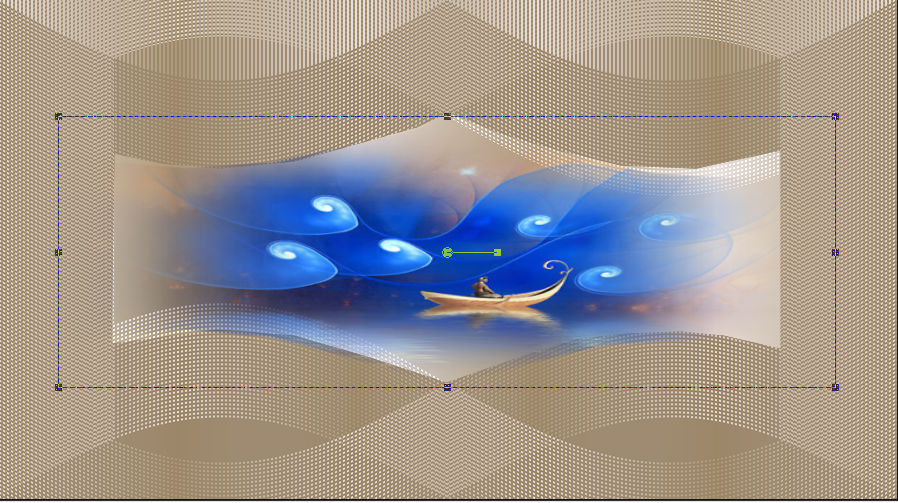
17.Klik op de M van je toetsenbord.
18.Klik in je lagenpalet op deze laag---Zet Mengmodus op Luminantie (oud)
19.Lagen---Dupliceren
20.Klik in je lagenpalet op deze laag---Zet Mengmodus op---Zacht licht---Dekking---53
21.Effecten---Insteekfilters---FM Tile Tools---Blend Emboss
22.Lagen---Nieuwe rasterlaag.
23.Selecties---Selectie laden/opslaan---Selectie laden vanaf schijf--- les-208-mb.PspSelection
24.Selecties---Wijzigen---Selectieranden selecteren---- 5---Buiten---Anti-alias aangevinkt.
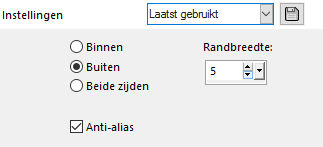
25.Open--- Arguld10.jpg
Klik op het min teken ---Ga naar je materiaal---Klik op je voorgrondkleur----Klik op Overig
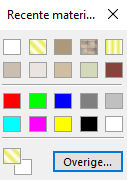
Klik op patroon---klik op het kleine zwarte driehoekje----en zoek--- Arguld10.jpg---Hoek op 0----schaal---100
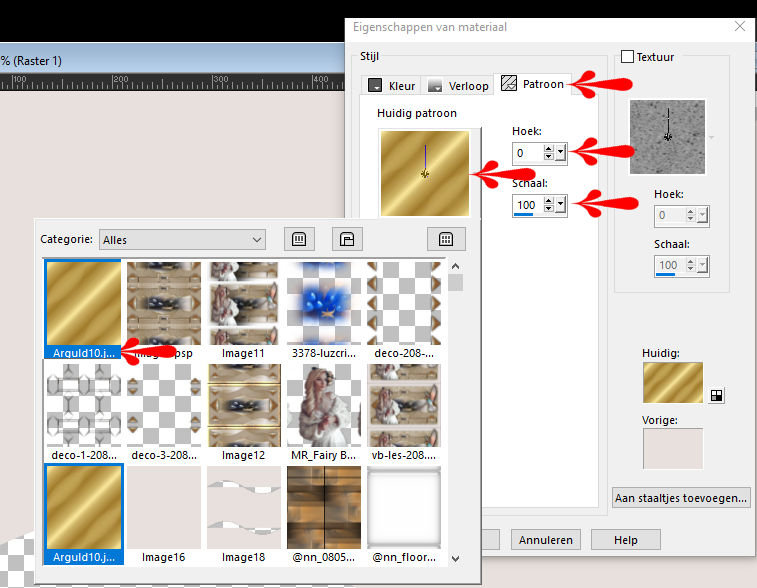
26.Vul met dit goudpatroon de selectie.
27.Effecten---3D-effecten---Afschuining binnen
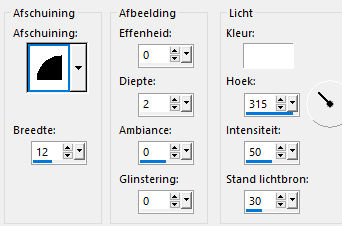
28.Selecties---Niets selecteren.
29.Open --- deco-208-mb.png
30.Bewerken---Kopiëren
31.Bewerken---Plakken als nieuwe laag op je werkvel
32.Open---deco-3-208-mb.png
33.Bewerken---Kopiëren
34.Bewerken---Plakken als nieuwe laag op je werkvel
35.Bewerken---Kopiëren speciaal----Samengevoegd kopiëren
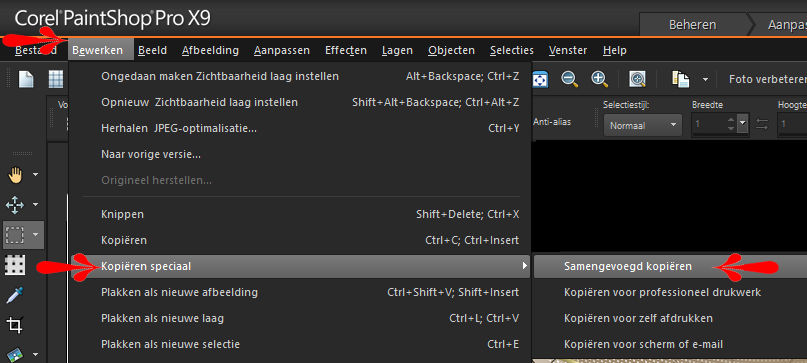
36.Bewerken---Plakken als nieuwe afbeelding.
37.Afbeelding---Formaat wijzigen---15 %.
38.Formaat van alle lagen wijzigen aangevinkt.
39.Afbeelding---Randen toevoegen--- 5 pixels kleur wit
40.Selecteer de witte rand---vul met goudpatroon.
41.Effecten---3D-effecten---Afschuining binnen—Instelling staat nog goed
42.Selecties---Niets selecteren.
43.Aanpassen---Scherpte---Verscherpen
44.Bewerken---Kopiëren
45.Bewerken---Plakken als nieuwe laag op je werkvel
46.Effecten---Afbeeldingseffecten---Verschuiving---0---185---Transparant
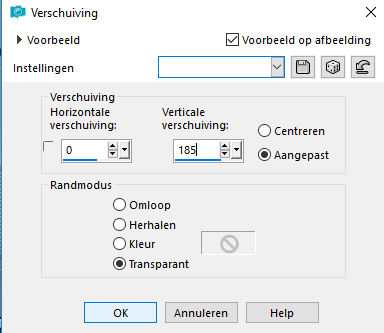
47.Lagen---Dupliceren
48.Effecten---Afbeeldingseffecten---Verschuiving---0---min 370---Transparant
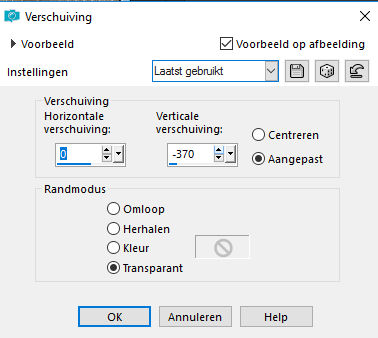
49.Open--- deco-1-208-mb.png
50.Bewerken---Kopiëren
51.Bewerken---Plakken als nieuwe laag op je werkvel
52.Lagen---Schikken---Omlaag----Herhaal dit nog een keer.
53.Afbeelding---Randen toevoegen--- 5 pixels kleur wit
54.Selecteer de witte rand---vul met goudpatroon.
55.Effecten---3D-effecten---Afschuining binnen—Instelling---staat nog goed
56.Selecties---Niets selecteren.
57.Selecties---Alles selecteren
58.Afbeelding---Randen toevoegen--- 50 pixels kleur wit
59.Effecten---3D-effecten--- Slagschaduw 0---0---40---50. Kleur zwart.
60.Selecties---Niets selecteren.
61.Open tube---- MR_Fairy Bride.psp---Verwijder het watermerk.
62.Bewerken---Kopiëren
63.Bewerken---Plakken als nieuwe laag op je werkvel
64.Afbeelding---Formaat wijzigen---80 %.
65.Formaat van alle lagen wijzigen niet aangevinkt. Herhaal dit nog een keer.
66.Afbeelding---Spiegelen.
67.Verplaats de tube naar links op je werkvel.
68.Effecten---3D-effecten--- Slagschaduw 0---0---40---50. Kleur zwart.
69.Open--- Gabry-animali-28-07.psp
70.Bewerken---Kopiëren
71.Bewerken---Plakken als nieuwe laag op je werkvel
72.Verplaats naar rechts op je werkvel---Zie voorbeeld.
73Afbeelding---Randen toevoegen---2 pixels-Zwart.
73.Plaats je watermerk
75.Opslaan als JPG
Voorbeelden gemaakt door Kamalini en Hennie
 


|